Просмотр отчета онлайн
После выполнения отчета под секцией Шаблоны отчетов появляется еще одна — Результат отчета, а в правой нижней части окна показываются таблицы или графики. Если никакой информации не появилось, значит, за указанный интервал времени нет требуемых данных об объекте.
В секции Результат отчета показывается список его содержимого: таблиц, графиков, статистики. Нажатие на имя нужного компонента открывает его в правой нижней части окна. Имя открытой таблицы/графика/статистики имеет более темный фон, а также синюю точку в случае отображения двух окон отчета одновременно.
Информация в отчете может быть представлена в виде таблиц или графиков. Часть информации может быть также показана на карте (треки движения, различные маркеры).
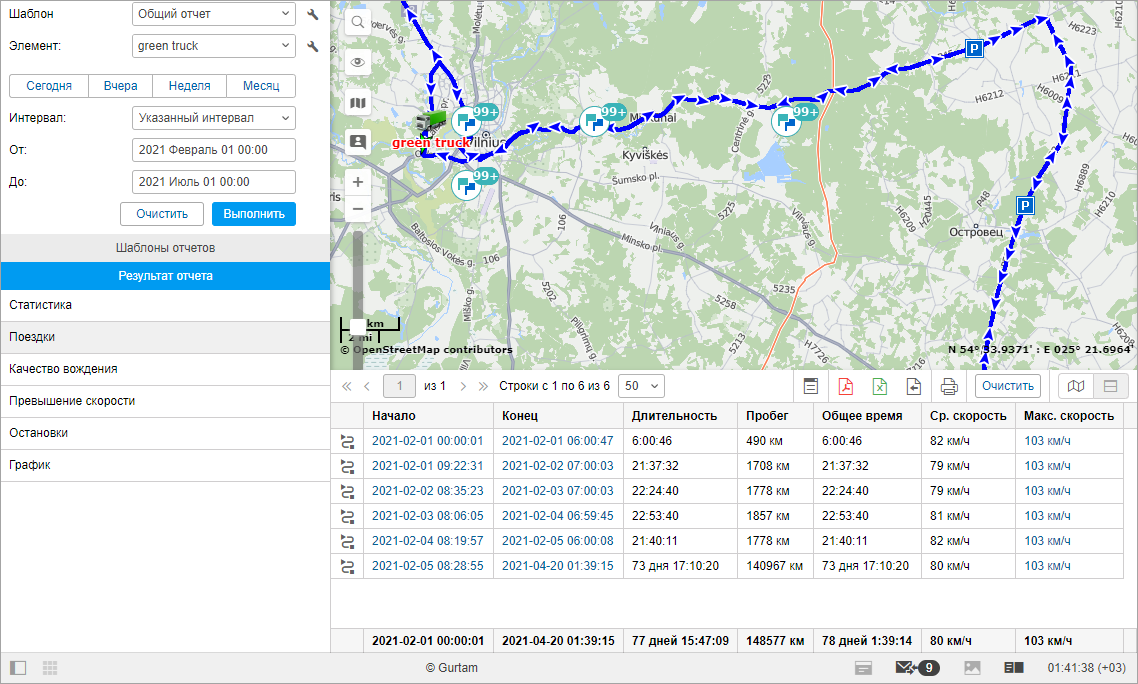
Наличие в таблице отчета строк с текстом синего цвета означает, что для точек, которым они соответствуют, есть координаты. Щелчок по такой строке показывает место на карте.
Табличный отчет может содержать до 100 000 строк, поэтому он разбивается на страницы. Для перемещения между страницами используйте кнопки навигации в верхней части окна (синие стрелки):
 — показать следующую страницу;
— показать следующую страницу; — показать предыдущую страницу;
— показать предыдущую страницу; — перейти к первой странице;
— перейти к первой странице; — перейти к последней странице.
— перейти к последней странице.
Для перехода к нужной странице можно ввести ее номер и нажать Ввод.
Для таблиц можно также настроить количество строк на странице, выбрав один из доступных вариантов (25, 50, 100, 200, 500) в выпадающем списке в панели инструментов для работы с таблицами (расположена над таблицей).
В панели инструментов также находятся следующие кнопки:
 — кнопка перехода в сообщения;
— кнопка перехода в сообщения; — кнопка быстрого экспорта отчета в PDF (по умолчанию для PDF-файлов используется альбомная ориентация, A4 формат и фиксированная ширина страницы);
— кнопка быстрого экспорта отчета в PDF (по умолчанию для PDF-файлов используется альбомная ориентация, A4 формат и фиксированная ширина страницы); — кнопка быстрого экспорта отчета в Excel;
— кнопка быстрого экспорта отчета в Excel; — кнопка экспорта отчета в файл;
— кнопка экспорта отчета в файл; — кнопка печати отчета.
— кнопка печати отчета.
Кнопка Очистить удаляет отчет и секцию Результат отчета с экрана.
 /
/ — кнопки переключения между режимами Просмотр карты и отчета и Просмотр двух окон отчета.
— кнопки переключения между режимами Просмотр карты и отчета и Просмотр двух окон отчета.
Переход из табличного отчета в сообщения
Из таблицы онлайн-отчета можно перейти в сообщения. Это может понадобиться для анализа исходных данных от объекта.
Для того, чтобы перейти из таблицы в сообщения, в панели инструментов необходимо нажать на кнопку Переход в сообщения  . После ее нажатия текст в ячейках с указанием времени (таких как Время, Начало, Конец и проч.) становится фиолетовым. Эти ячейки действуют как ссылки, в результате нажатия на которые происходит переход в сообщения.
. После ее нажатия текст в ячейках с указанием времени (таких как Время, Начало, Конец и проч.) становится фиолетовым. Эти ячейки действуют как ссылки, в результате нажатия на которые происходит переход в сообщения.
При переходе загружаются сообщения за весь отчетный период, причем открывается сразу та страница, на которой находится выбранное сообщение. Строка с этим сообщением выделяется серым фоном. Карта центрируется относительно выбранного сообщения, в месте получения которого ставится маркер.
По умолчанию кнопка перехода в сообщения не нажата. Если кнопка нажата в одной из таблиц, это состояние сохраняется при переключении между таблицами, графиками и статистикой.
Просмотр двух окон отчета
Если в отчете содержится несколько графиков или таблиц, можно активировать режим просмотра его результатов в двух окнах. Для этого нажмите на кнопку Просмотр двух окон отчета — на месте карты откроется второй график или таблица. По умолчанию открывается график или таблица, расположенный следующим в панели результатов.
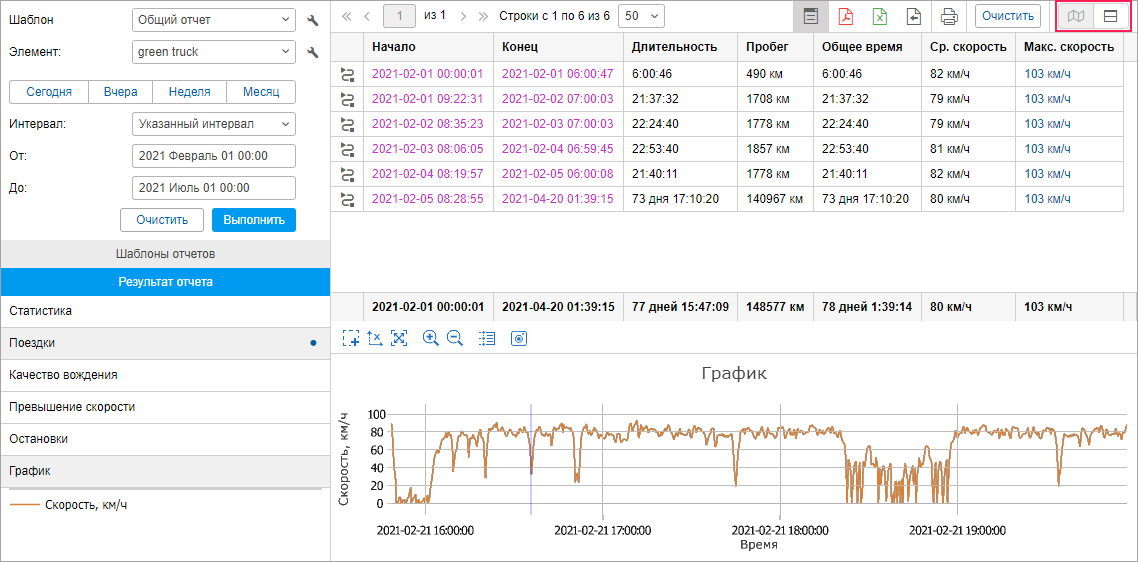
Для переключения между страницами отчета активируйте верхнее или нижнее окно нажатием по нему (рамка вокруг окна станет синей) и выберите необходимую для отображения страницу в панели результатов. Активная страница отмечена синей точкой ( ).
).